Samsung SGH-X620 User Manual [nl]

* Mogelijk is niet alle informatie in deze gebruiksaanwijzing van toepassing op uw telefoon.
Sommige functies zijn afhankelijk van de software of de provider. Drukfouten voorbehouden.
* De uitvoering van de telefoon en de accessoires kunnen per land verschillen.
SAMSUNG ELECTRONICS
Samsung mobiele telefoons op internet:
http://www.samsung.com/nl
Printed in Korea
Code No.: GH68-07613A
Dutch. 09/2005. Rev. 1.1

SGH-X620
Gebruiksaanwijzing

Belangrijke
veiligheids-
informatie
Wanneer u zich niet aan deze veiligheidsvoorschriften houdt, kan dit tot
gevaarlijke en onrechtmatige situaties
leiden.
Verkeersveiligheid gaat voor alles
Gebruik uw telefoon niet tijdens het rijden, tenzij
u een handsfree-kit heeft. Anders moet u eerst
parkeren.
Zet de telefoon uit tijdens het tanken
Gebruik de telefoon niet bij een benzinestation of in
de buurt van plaatsen waar andere brandstoffen of
chemicaliën zijn opgeslagen.
Zet de telefoon uit aan boord van vliegtuigen
Draadloze telefoons kunnen storingen veroorzaken.
Gebruik van deze telefoon in een vliegtuig is
gevaarlijk en verboden.
Zet de telefoon uit als u bij
ziekenhuisapparatuur in de buurt bent
Ziekenhuizen en andere gezondheidszorginstellingen gebruiken apparatuur die gevoelig is
voor bepaalde radiofrequenties. Volg de
aangegeven regels op.
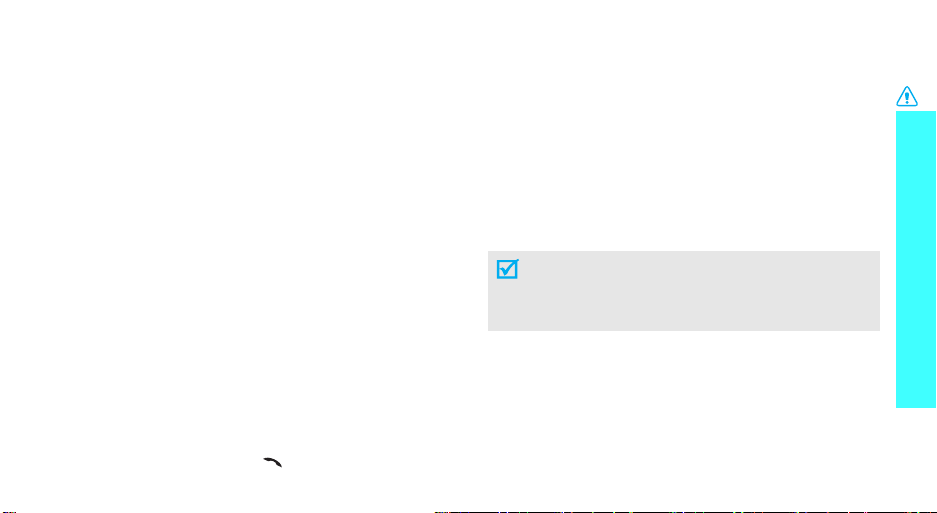
Storingen
Alle mobiele telefoons zijn gevoelig voor interferentie,
wat de werking ervan kan beïnvloeden.
Houd u aan de voorschriften
Houd u altijd aan de voorschriften voor mobiele
telefoons op plaatsen waar deze gelden. Zet uw
telefoon altijd uit op plaatsen waar het gebruik van
mobiele telefoons verboden is, of als dit storingen in
apparatuur kan veroorzaken of gevaar kan opleveren
(zoals in een ziekenhuis).
Waterdichtheid
Uw telefoon is niet waterdicht. Zorg dus dat hij droog
blijft.
Gebruik de telefoon op de juiste wijze
Gebruik de telefoon alleen in de normale stand (bij het
oor). Vermijd onnodig contact met de antenne als de
telefoon aan staat.
Telefoneren in geval van nood
Geef het alarmnummer in (112 of een ander officieel
alarmnummer) en druk op
[]
.
Houd de telefoon buiten het bereik van kleine
kinderen
Houd de telefoon en toebehoren buiten het bereik van
kleine kinderen.
Accessoires en batterijen
Gebruik uitsluitend door Samsung aanbevolen
batterijen en accessoires. Gebruik van andere
accessoires kan uw telefoon beschadigen en kan
gevaarlijk zijn.
• Vervanging van de batterij door een onjuist type
kan ertoe leiden dat de telefoon explodeert.
• Gooi batterijen weg volgens de richtlijnen die in
uw gemeente gelden.
Deskundige technische service
Alleen gekwalificeerd servicepersoneel mag uw
telefoon repareren.
Uitgebreide veiligheidsinformatie vindt u in het
hoofdstuk "Gezondheid en veiligheid" op pagina 66.
Belangrijke veiligheidsinformatie
1
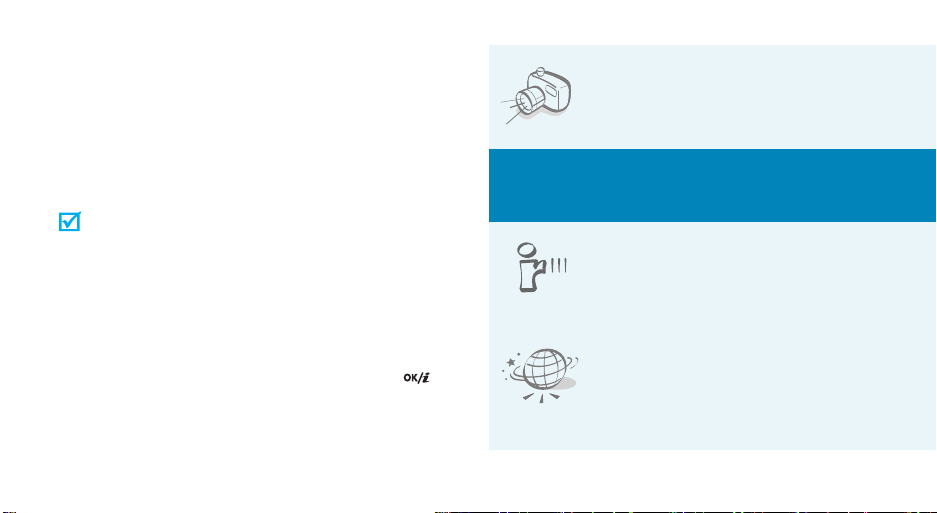
Over de handleiding
Deze handleiding geeft u informatie over het gebruik
van uw telefoon. Om snel met uw telefoon aan de slag
te gaan, adviseren wij u de hoofdstukken "Aan de
slag" en "Speciale functies van de telefoon" door te
lezen.
In deze handleiding vindt u de volgende symbolen:
Geeft aan dat u extra aandacht moet besteden
aan de vermelde informatie over veiligheid of
functies.
[
<
2
Geeft aan dat u meer informatie kunt vinden op
de pagina waarnaar verwezen wordt.
Geeft aan dat u de pijltjestoetsen moet gebruiken
’
om naar de genoemde optie te bladeren en deze
te selecteren.
Geeft een toets op de telefoon aan, zoals
]
Geeft een functietoets aan waarvan de functie in
>
het display zichtbaar is, bijvoorbeeld <
[].
Menu
>.
• Camera
Met de cameramodule van uw
telefoon kunt u foto’s maken.
Speciale
• Infrarood
Via de infraroodpoort kunt u
telefoonlijstgegevens verzenden en
ontvangen.
•WAP browser
Geeft toegang tot het draadloze
web, diverse diensten en actuele
informatie.
functies

• Compacte telefoon met Intenne
Samsungs krachtige intenne (interne antenne)
biedt de beste geluidskwaliteit zonder dat u last
heeft van een externe antenne.
• Multimedia Message Service (MMS)
U kunt MMS-berichten versturen met een
combinatie van tekst, afbeeldingen en geluid.
•FM-radio
Luister wanneer en waar u maar
wilt naar uw favoriete FMradiozenders.
•Java
Geniet van de meegeleverde Java™
spelletjes en download zelf nieuwe.
•Agenda
Hierin kunt u al uw afspraken
bijhouden.
• Spraakrecorder
Voor het opnemen van
spraakmemo’s of geluiden.
• Timer en stopwatch
Voor het aftellen naar een bepaald
evenement of om te controleren
hoe lang u doet over een bepaalde
oefening of taak.
Speciale functies
3
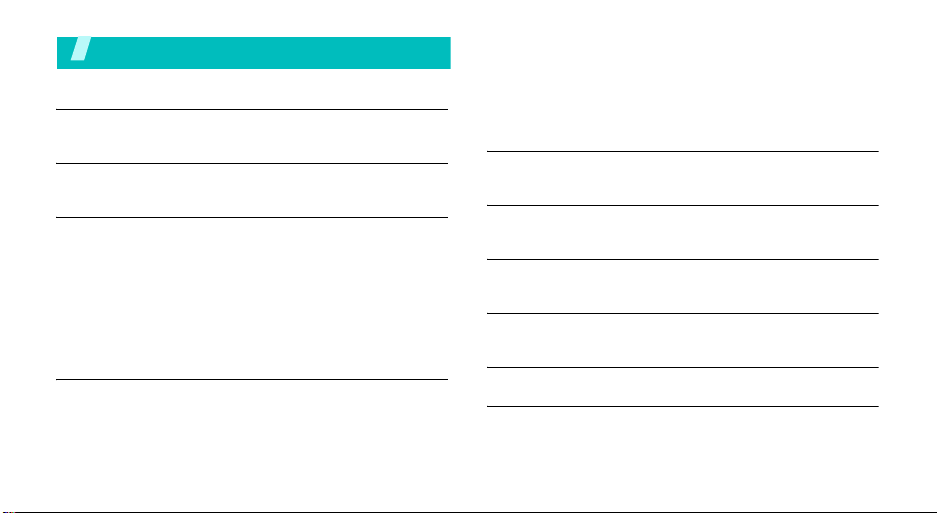
Inhoud
Uitpakken 6
Controleer of alle onderdelen aanwezig zijn
Uw telefoon 6
Toetsen, functies en locatie
Aan de slag 7
De eerste stappen om uw telefoon in gebruik te nemen
SIM-kaart plaatsen/telefoon opladen ........................ 7
Aan- en uitzetten ................................................... 8
Toetsen en display ................................................. 9
Menu’s en opties kiezen ........................................ 11
Telefoon aan uw voorkeur aanpassen ..................... 12
Bellen/gebeld worden ........................................... 13
Speciale functies van de telefoon 14
Camera, WAP, berichten en andere speciale functies
De camera .......................................................... 14
Spelletjes............................................................ 14
4
WAP browser ....................................................... 15
De telefoonlijst .................................................... 15
Berichten versturen .............................................. 16
Berichten lezen .................................................... 17
Agendafuncties .................................................... 18
Tekst intoetsen 19
ABC, T9, Cijfers en Symbolen
Telefoneren 21
Geavanceerde functies
Menufuncties 27
Alle menuopties op een rij
Problemen oplossen 64
Hulp bij het oplossen van problemen
Gezondheid en veiligheid 66
Index 72
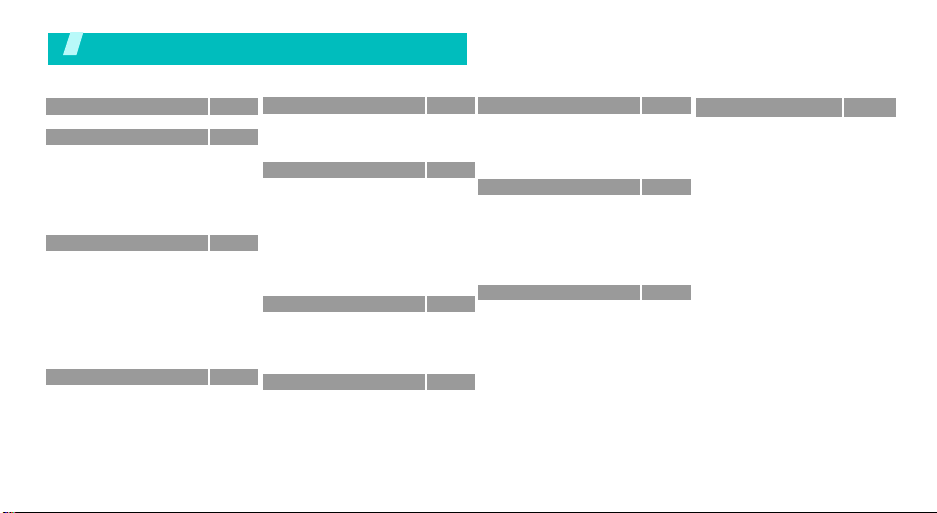
Overzicht menufuncties
Om de menu’s te openen, drukt u vanuit de standby-stand op <
1 SIM-AT
2 Oproepenlijst
1 Gemiste oproepen
2 Ontvangen oproepen
3 Uitgaande oproepen
4 Alles wissen
5 Gespreksduur
6 Gesprekskosten
3 Netwerkdiensten
1 Oproepen
doorschakelen
2 Oproepen blokkeren
3 Wisselgesprek
4 Netwerk kiezen
5 Nummerweergave
6 Bandkeuze
7 Actieve lijn*
4 Geluidopties
1 Inkomende oproepen
2 Berichten
3 Toon bij in-/uitschakelen
4 Verbindingstoon
5 Toetstoon
6 Minutenteller
*
Geluidopties
p. 30
7 Stille modus
p. 30
8 Waarschuwing tijdens
oproep
p. 30
p. 31
5 Berichten
p. 31
1 SMS-berichten
p. 31
2 Multimediaberichten
p. 31
3 Serverberichten
p. 32
4 Standaardberichten
5 Voice mail
p. 32
6 Infoberichten
p. 32
7 Instellingen
8 Geheugenstatus
p. 33
p. 33
6 Funbox
p. 33
1 WAP
p. 34
2 Mediabox
p. 34
3 JAVA wereld
p. 34
4 FM-radio
p. 35
7 Organizer
p. 35
1 Nieuwe notitie
p. 35
2 Agenda
p. 35
3 Actielijst
p. 35
4 Klok
p. 35
5 Alarm
p. 36
6 Spraakrecorder
Menu
>.
Organizer
7 Calculator
p. 36
8 Omrekenen
p. 36
9 Timer
10 Stopwatch
p. 36
8 Camera
p. 36
p. 38
1 Foto maken
p. 41
2 Mijn foto’s
p. 41
3 Albums
p. 41
4 Alles wissen
p. 42
5 Instellingen
p. 42
6 Geheugenstatus
p. 44
9 Telefoonopties
p. 44
1 Display
p. 44
2 Welkomtekst
p. 47
3 Taal
p. 48
4 Beveiliging
p. 49
5 Automatisch
toetsvergrendeling
p. 50
6 Autom. herhalen
p. 50
7 Helderheid stem
p. 51
8 Elke toets antwoorden
p. 52
9 Infrarood activeren
p. 52
10 Reset instellingen
p. 53
p. 53
*Verschijnt alleen als uw SIM-kaart deze
functie ondersteunt.
Druk in de standby-stand op <
1 Telefoonlijst
p. 55
1 Naam zoeken
p. 55
2 Nummer toevoegen
3 Snelkeuzelijst
p. 55
4 Alles naar telefoon
p. 56
p. 56
p. 56
p. 58
p. 59
p. 59
p. 59
p. 59
p. 60
p. 60
p. 60
p. 61
p. 61
p. 62
p. 62
p. 62
p. 62
p. 62
p. 63
kopiëren
5 Alles wissen
6 Eigen nummer
7 Groep instellen
8 Geheugenstatus
9 Nummers diensten
T.Lijst
p. 27
p. 27
p. 28
p. 28
p. 29
p. 29
p. 29
p. 29
p. 29
p. 30
p. 30
5
>.
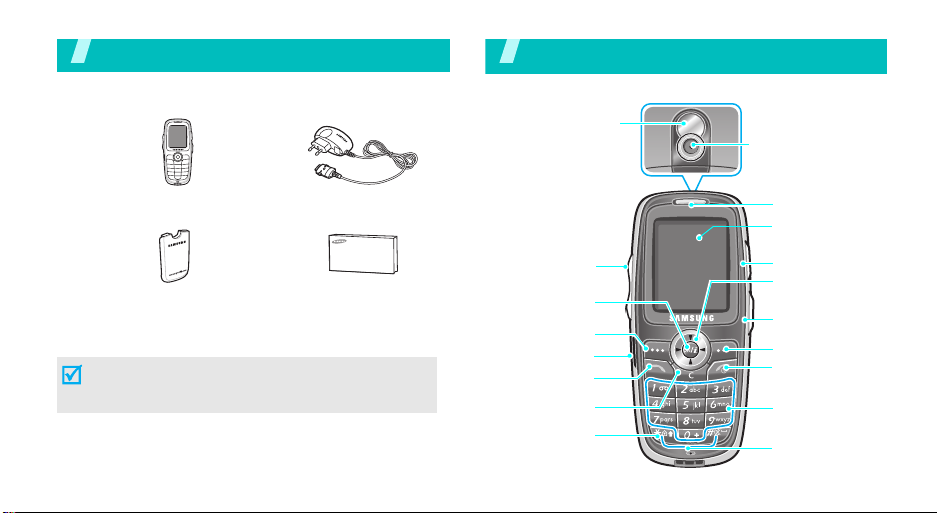
Uitpakken
Controleer of alle onderdelen aanwezig zijn
Uw telefoon
Toetsen, functies en locatie
Spiegel
Camera
Telefoon
Batterij Gebruiksaanwijzing
Adapter
Accessoires zijn verkrijgbaar bij uw Samsung-dealer.
De met de telefoon meegeleverde en als optie
verkrijgbare accessoires kunnen per land en per
provider verschillen.
6
Volu metoetsen
WAP Browser
toets
Linker functietoets
Infraroodpoort
Bellen/Menu
bevestigen
Annuleren/Terug/
Correctietoets
Speciale
functies
Luidspreker
Display
Aansluiting
oortelefoon
Stuurtoets
(Omhoog/Omlaag/
Links/Rechts)
Cameratoets
Rechter
functietoets
Telefoon aan-/
uitzetten/
Menu verlaten
Alfanumerieke
toetsen
Microfoon
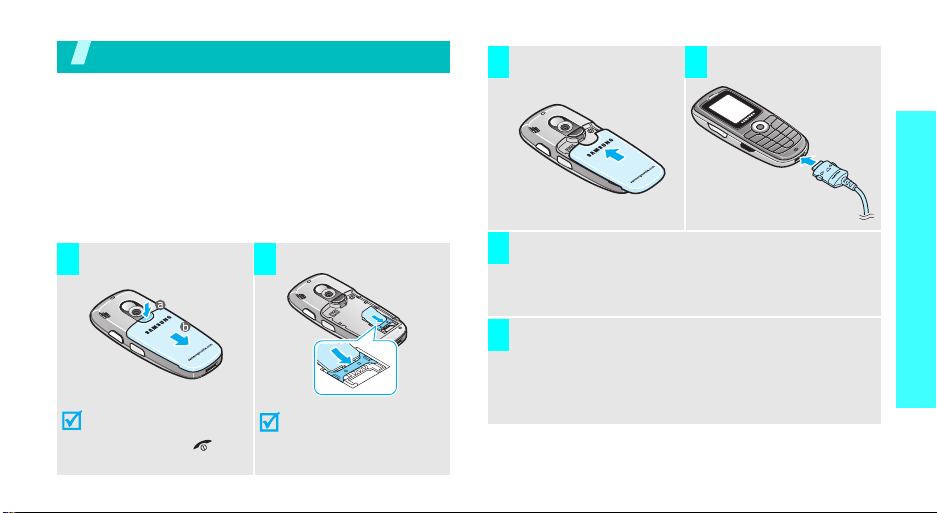
Aan de slag
De eerste stappen om uw telefoon in gebruik te nemen
SIM-kaart
Wanneer u een prepaid GSM-kaart koopt of een GSMabonnement afsluit, ontvangt u een SIM-kaartje dat al
uw gegevens bevat (PIN-code, extra diensten,
beltegoed, enz.).
SIM-kaart plaatsen/telefoon opladen
Verwijder de batterij.
1 2
Plaats de SIM-kaart.
Zet de batterij terug. Sluit de adapter aan.
3 4
Sluit de adapter aan op een normaal stopcontact.
5
Als de telefoon volledig is opgeladen (het
6
batterijsymbool knippert niet meer) haalt u de
adapter uit het stopcontact.
Aan de slag
Als de telefoon aan
staat, moet u hem eerst
door [ ]
uitzetten
ingedrukt te houden.
Zorg ervoor dat de
goudkleurige contactjes
naar de binnenkant van
de telefoon gericht zijn.
7
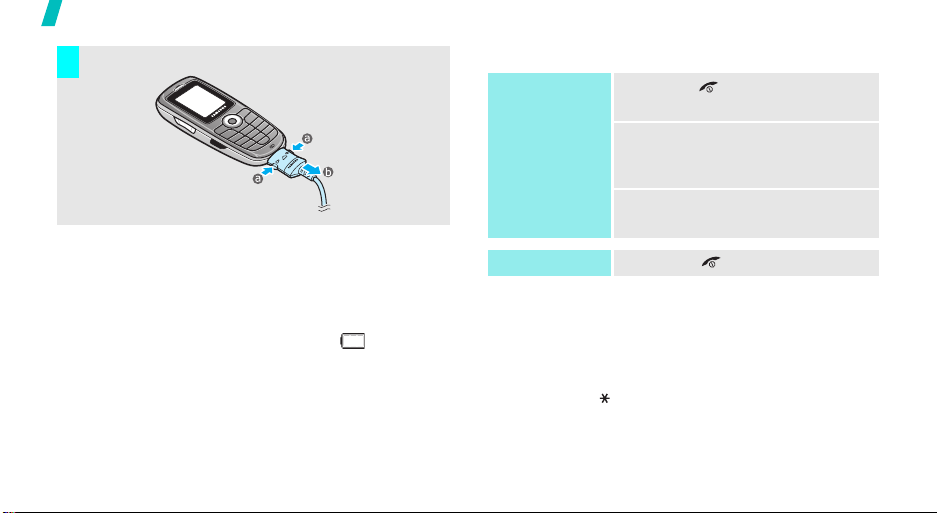
Aan de slag
Haal de adapter uit de telefoon.
7
Indicatie batterij bijna leeg
Als de batterij bijna leeg is:
• hoort u een waarschuwingssignaal,
• wordt dit aangegeven in het display, en
• knippert het batterij leeg-symbool [ ].
Als de batterij te leeg is, schakelt de telefoon zich
automatisch uit en moet u eerst de batterij opladen
voordat u de telefoon weer kunt gebruiken.
8
Aan- en uitzetten
Aanzetten
Maak geen
gebruik van uw
telefoon op
plaatsen waar dit
verboden is.
Uitzetten
Toetsen blokkeren
Als de telefoon dicht is, kunt u de externe toetsen
blokkeren, zodat er niets gebeurt wanneer u per
ongeluk op een toets drukt.
Om de toetsen te deblokkeren, drukt u op <
en daarna op < >.
1. Houd [ ] ingedrukt om de
telefoon aan te zetten.
2. Geef indien nodig het telefoonwachtwoord in en druk op
<OK>.
3. Geef indien nodig de PIN-code in
en druk op <OK>.
1. Houd [ ] ingedrukt.
Ontgr.
>
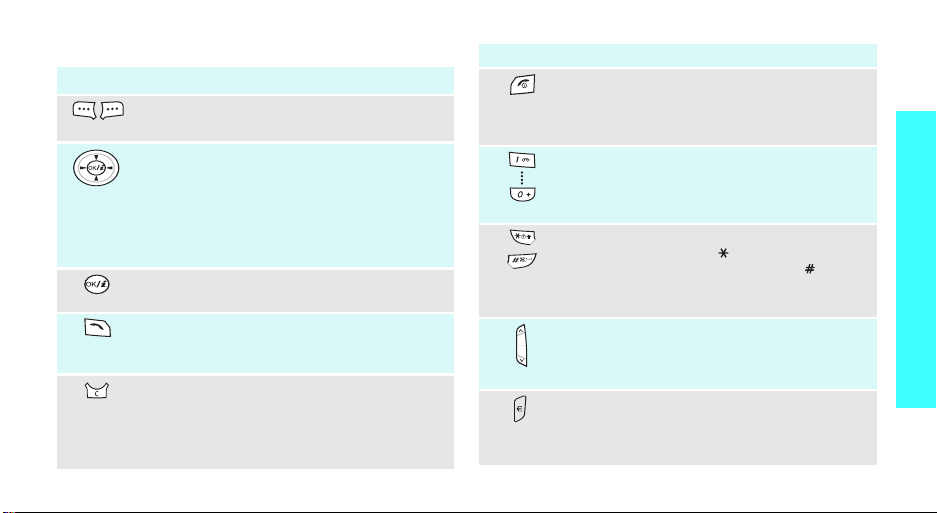
Toetsen en display
Toets Beschrijving
Voert de functie uit die op de onderste regel
van het display wordt weergegeven.
In de standby-stand: direct een aantal
menu’s openen.
• Omhoog:
•Omlaag:
•Links:
•Rechts:
In menu’s: door de menuopties bladeren.
In de standby-stand start u hiermee de WAP
(Wireless Application Protocol) browser.
Zelf bellen of een oproep aannemen.
In de standby-stand: het laatst gebelde,
gemiste of ontvangen nummer ophalen.
Verwijdert ingetoetste tekens.
Als u in een menu op deze toets drukt, gaat u
terug naar het vorige menu.
Ingedrukt houden in de standby stand: menu
Nieuwe notitie
Nieuw in SMS-berichten
Agenda
Camera
FM-radio
openen.
Toets
(links)
(rechts)
Beschrijving
Oproep beëindigen. Ingedrukt houden om de
telefoon aan- of uit te zetten.
In menu’s: de ingevoerde informatie
annuleren en terug naar de standby-stand.
Voor het ingeven van cijfers, letters en
diverse speciale tekens en symbolen.
In de standby-stand kunt u
houden om naar uw voice mail te gaan.
Invoer van speciale tekens.
In de standby-stand
om de toetsen te deblokkeren en [ ]
ingedrukt houden om de Stille modus in- of
uit te schakelen.
Hiermee kunt u het volume aanpassen.
In de standby-stand kunt u hiermee het
toetsvolume aanpassen.
In de standby-stand kunt u de camera
inschakelen door deze toets ingedrukt te
houden. In de camerastand kunt u met deze
toets een foto nemen.
[1] ingedrukt
[] ingedrukt houden
Aan de slag
9
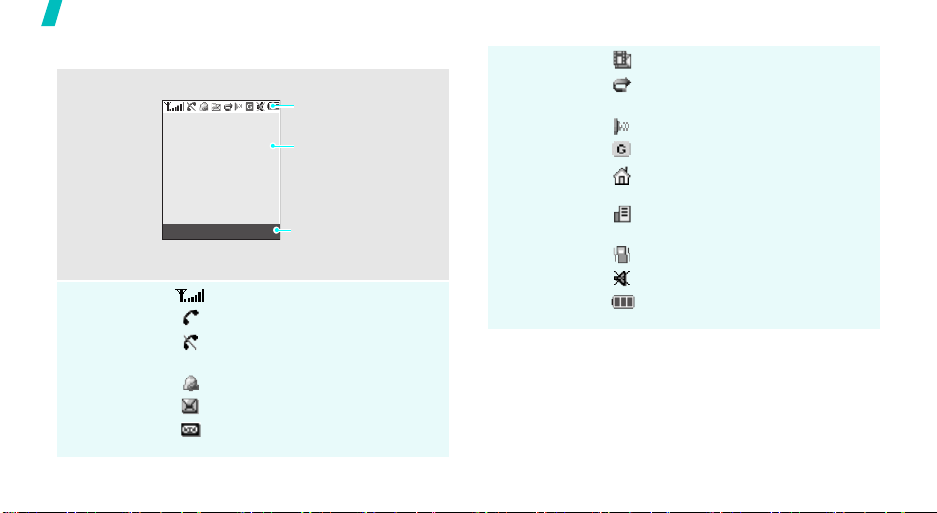
Aan de slag
Display
Indeling
Symbolen
10
Het display bestaat uit drie gedeelten.
Symbolen
Weergave van diverse
symbolen.
Tekst en afbeeldingen
Weergave van berichten,
instructies, en informatie
die u invoert.
Menu T. Lijst
Geeft de signaalsterkte aan
Verschijnt tijdens een oproep
Buiten bereik netwerk; u kunt niet
bellen of gebeld worden
Alarm ingesteld
Nieuw SMS-bericht
Nieuw voice mail-bericht
Indicatie functietoetsen
Toont de functies die op
dat moment aan de
functietoetsen zijn
toegewezen.
Symbolen
(vervolg)
Nieuw MMS-bericht
Oproepen worden
doorgeschakeld
Infraroodpoort actief
GPRS-netwerk
Thuiszone, als u zich op deze
dienst heeft geabonneerd
Kantoorzone, als u zich op deze
dienst heeft geabonneerd
Trilfunctie ingeschakeld
Stille modus ingeschakeld
Batterijstatus
p. 32
p. 62
p. 35
p. 36
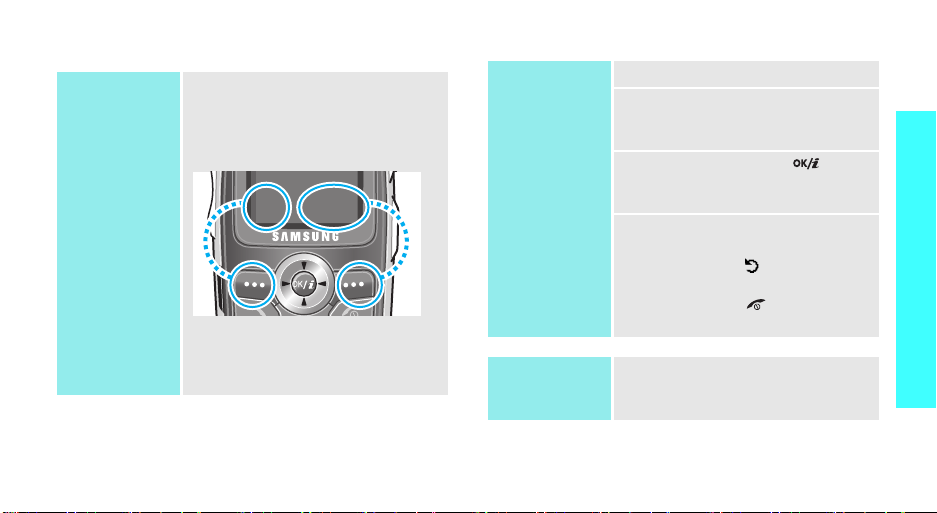
Menu’s en opties kiezen
Functietoetsen
De rol van de functietoetsen is
afhankelijk van de functie die u op
dat moment gebruikt. Op de
onderste regel van het display kunt
u zien wat hun huidige rol is.
Menu T. Lijst
Druk op de linker
functietoets om
naar het
Menu
gaan.
te
Druk op de rechter
functietoets om
naar de
Telefoonlijst
gaan.
te
Opties
selecteren
Snelkoppelingen
1. Druk op de juiste functietoets.
2. Gebruik de pijltjestoetsen om
naar de volgende of vorige optie
te gaan.
3. Druk op <
Kies
> of
[]
om de
geselecteerde functie of optie te
bevestigen.
4. U kunt een menu op twee
manieren verlaten:
•Druk op
[]
of [C] om naar
het vorige menu te gaan.
•Druk op
[]
om naar de
standby-stand te gaan.
Druk op de cijfertoets die
overeenkomt met de optie die u wilt
gebruiken.
Aan de slag
11
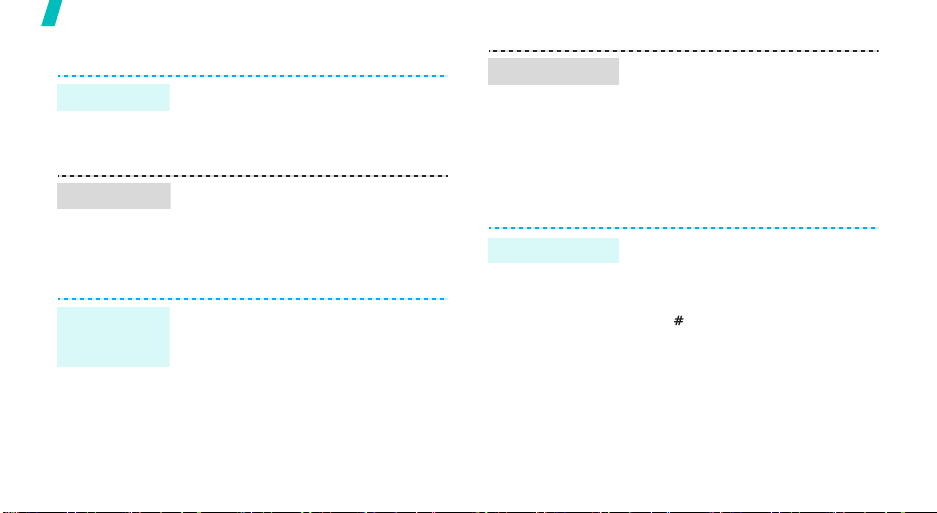
Aan de slag
Telefoon aan uw voorkeur aanpassen
Displaytaal
Beltoon
Achtergrond
standbyscherm
12
1. Druk in de standby-stand op
<
Menu
> en kies
’ Taal’ Taal display
2. Kies een taal.
1. Druk in de standby-stand op
<
Menu
> en kies
Inkomende oproepen
2. Kies een categorie.
3. Kies een beltoon.
U kunt een achtergrond instellen voor
het standby-scherm.
1. Druk in de standby-stand op
<
Menu
> en kies
’ Display ’
2. Kies een categorie.
3. Gebruik [Links] of [Rechts] om de
cursor te verplaatsen.
Telefoonopties
.
Geluidopties ’
Telefoonopties
Achtergrond
.
.
Menukleuren
Stille modus
U kunt van diverse onderdelen van
het display de kleur veranderen,
zoals titel- en selectiebalken.
1. Druk in de standby-stand op
<
Menu
> en kies
Telefoonopties ’ Display ’
Kleur
.
2. Kies een kleurenpatroon.
U kunt de telefoon in de stille
modus zetten om te voorkomen dat
u anderen stoort als u gebeld
wordt.
Houd [] in de standby-stand
ingedrukt.
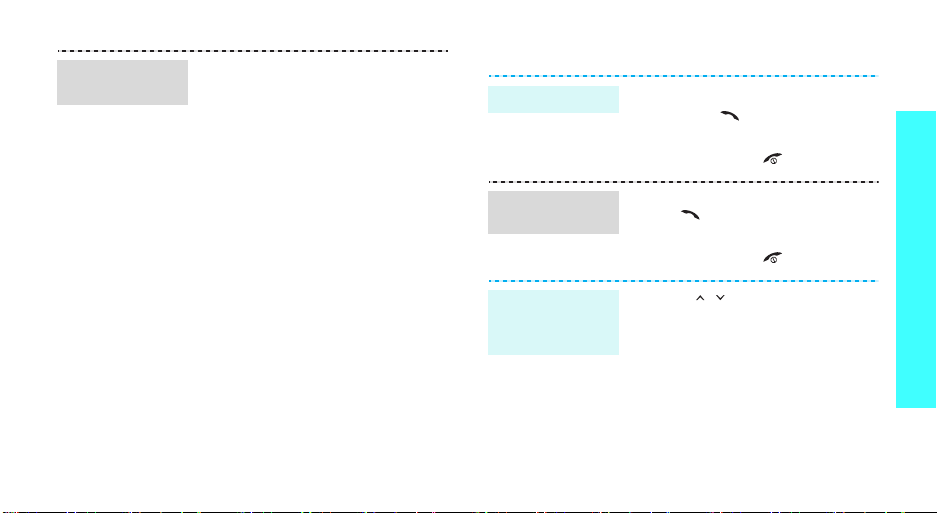
Telefoonblokkering
U kunt uw telefoon met behulp van
een wachtwoord tegen ongewenst
gebruik beveiligen.
1. Druk in de standby-stand op
<
Menu
> en kies
Telefoonopties ’ Beveiliging
’ Wachtwoord wijzigen
2. Geef het standaard wachtwoord
"00000000" in en druk op
<OK>.
3. Geef een nieuw wachtwoord in
(4 tot 8 tekens) en druk op
<OK>.
4. Geef het nieuwe wachtwoord
nog een keer in en druk op
<OK>.
5. Kies
Telefoonblokkering
6. Kies
Aanzetten
7. Geef het wachtwoord in en druk
op <OK>.
.
.
.
Bellen/gebeld worden
Zelf bellen
Oproep
beantwoorden
Volume veranderen tijdens
het gesprek
1. Geef het telefoonnummer in.
2. Druk op
3. Druk om het gesprek te
beëindigen op
1. Druk als de telefoon gaat
op
[]
2. Druk om het gesprek te
beëindigen op
Druk op [/].
[]
.
.
[]
[]
p. 9
Aan de slag
.
.
.
13
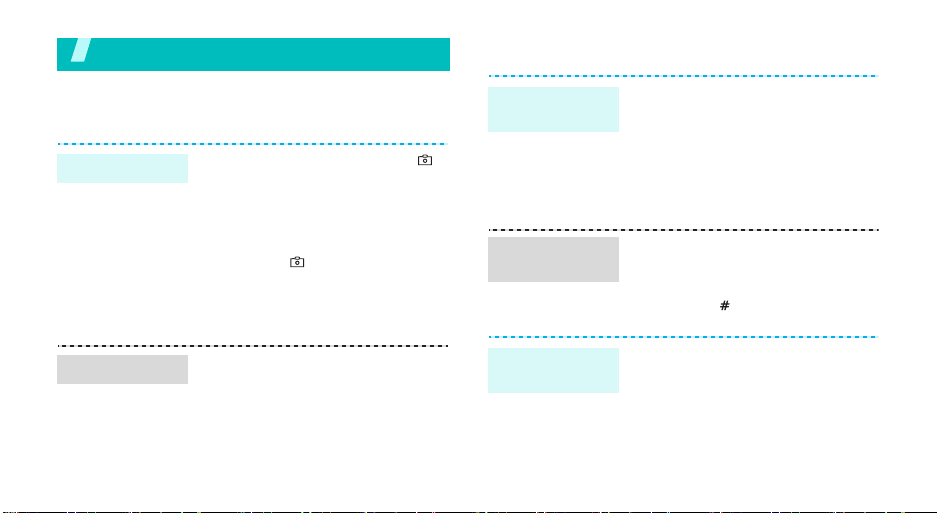
Speciale functies van de telefoon
Camera, WAP, berichten en andere speciale functies
De camera
Foto’s nemen
Foto’s bekijken
14
1. Houd in de standby-stand [ ]
ingedrukt om de camera in te
schakelen.
2. Richt de lens op uw onderwerp
en stel eventueel het beeld bij.
3. Druk op [ ] om de foto te
maken. De foto wordt
automatisch opgeslagen.
4. Druk op [C] voor nog een foto.
1. Druk in de standby-stand op
[Omhoog] en selecteer
foto’s
.
2. Selecteer een foto.
Mijn
Spelletjes
Een spel
starten
SnowBallFight
spelen
BubbleSmile
spelen
1. Druk in de standby-stand op
<
Menu>
’ JAVA wereld ’
’ SnowBallFight
BubbleSmile
2. Druk op <
Start
1. Na het spel geladen te hebben,
drukt u twee keer op een
willekeurige toets.
2. Druk op [ ].
1. Na het spel geladen te hebben,
selecteert u
gewenste stand.
en selecteer
.
Opties
om het spel te starten.
START GAME ’
Funbox
Toepassingen
of
> en selecteer
de
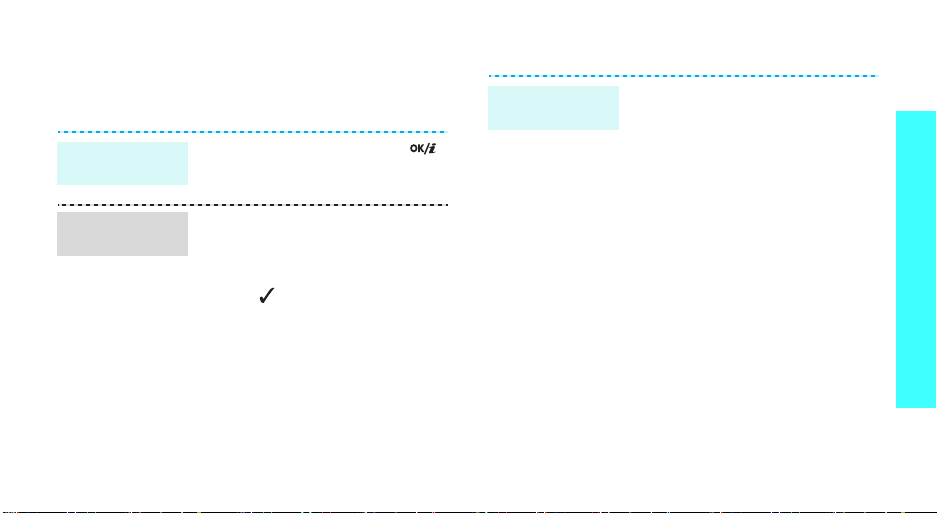
WAP browser
Met de ingebouwde WAP (Wireless Access Protocol)
browser krijgt u gemakkelijk toegang tot het
draadloze web en diverse diensten en informatie.
Browser
starten
Over het web
navigeren
Druk in de standby-stand op
• Met [Omhoog] of [Omlaag]
kunt u door de browser-items
bladeren.
• Om een item te kiezen, drukt u
op < >.
• Om naar de vorige pagina terug
te gaan, drukt u op <
of [C].
• Om naar de startpagina terug
te gaan, drukt u op [C].
[]
Terug
De telefoonlijst
Telefoonnummer toevoegen
.
>
Aan het telefoongeheugen
1. Toets in de standby-stand het
telefoonnummer in en druk op
<
Opslaan
2. Selecteer
nummer.
3. Geef een naam in en druk
op <OK>.
Op de SIM-kaart
1. Toets in de standby-stand het
telefoonnummer in en druk
op <
2. Selecteer
3. Geef een naam in en druk
op <OK>.
4. Geef een locatienummer in en
druk op <OK>.
>.
Telefoon ’
Opslaan
SIM
een type
>.
.
Speciale functies van de telefoon
15
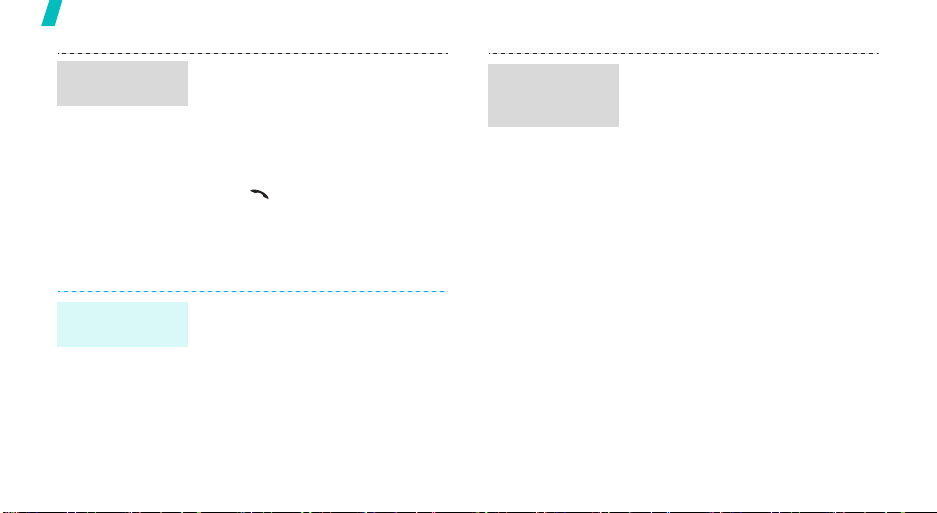
Speciale functies van de telefoon
Telefoonnummer opzoeken
1. Druk in de standby-stand op
2. Geef de naam die u zoekt in.
3. Selecteer een contactpersoon.
4. Selecteer een nummer. Druk
Berichten versturen
SMS-bericht
versturen
16
1. Druk in de standby-stand op
2. Geef de tekst van het bericht in.
3. Druk op <
4. Geef de bestemming(en) in.
5. Druk op <OK>.
<
T.Lijst
> en kies
zoeken
.
op
[]
om het te bellen of op
<
Opties
openen.
<
SMS-berichten ’ Nieuw
Verzenden
> om de opties te
Menu
> en kies
Opties
.
Naam
Berichten ’
> en kies
Multimediabericht
versturen
.
1. Druk in de standby-stand op
<
Menu
> en kies
Multimediaberichten ’
Nieuw
.
2. Druk in de regel
op <
Toev.
3. Geef het onderwerp in en druk
op <OK>.
4. Selecteer
op <
Toev.
5. Voeg een afbeelding toe.
6. Selecteer
<
Toev.
>.
7. Voeg een melodie toe.
8. Selecteer
<
Toev.
>.
9. Geef de tekst van het bericht in.
10. Druk op <
Gereed
.
Berichten ’
Onderwerp
>.
Afbeelding
>.
Melodie
Bericht
en druk op
Opt.
> en selecteer
en druk op
en druk
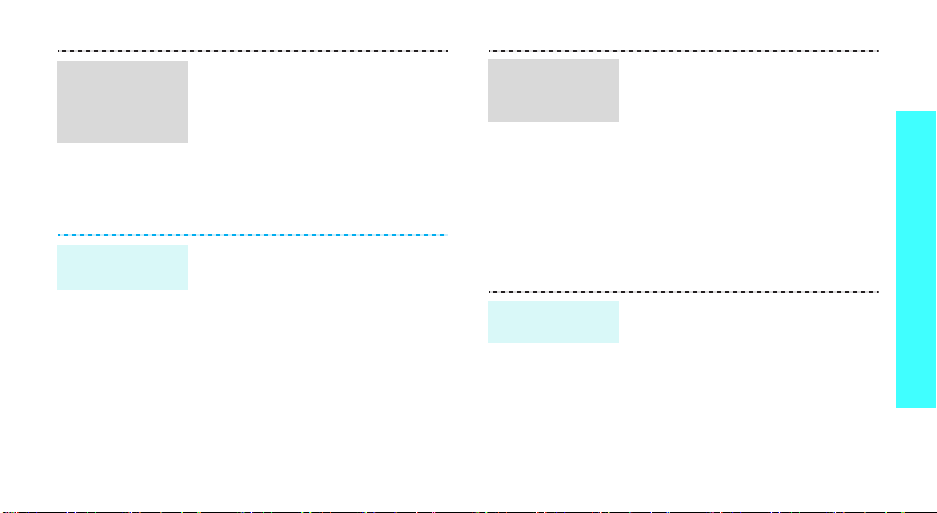
Multimediabericht
versturen
(vervolg)
11. Druk op <
12. Kies een lege locatie.
13. Kies een bestemming.
14. Druk op <
Berichten lezen
SMS-bericht
bekijken
Als u een melding krijgt, drukt u op
<
te zien.
Vanuit Postvak IN:
1. Druk in de standby-stand op
2. Kies een bericht.
Opt.
Verzenden
bericht te versturen.
Tonen
>. U krijgt nu het bericht
<
Menu
SMS-berichten ’ Postvak IN
> en kies
.
Verzend
> en kies
> om het
Berichten ’
Multimediabericht
bekijken
Voice mail
afluisteren
.
Als u een melding krijgt:
1. Drukt u op <
2. Drukt u op <
Ophalen
bericht te zien.
Vanuit Postvak IN:
1. Druk in de standby-stand op
<
Menu
Multimediaberichten ’
Postvak IN
2. Kies een bericht.
1. Houd in de standby-stand [1]
ingedrukt.
2. Volg de instructies op.
Tonen
>.
Opties
. U krijgt nu het
> en kies
> en kiest u
Berichten ’
.
Speciale functies van de telefoon
17
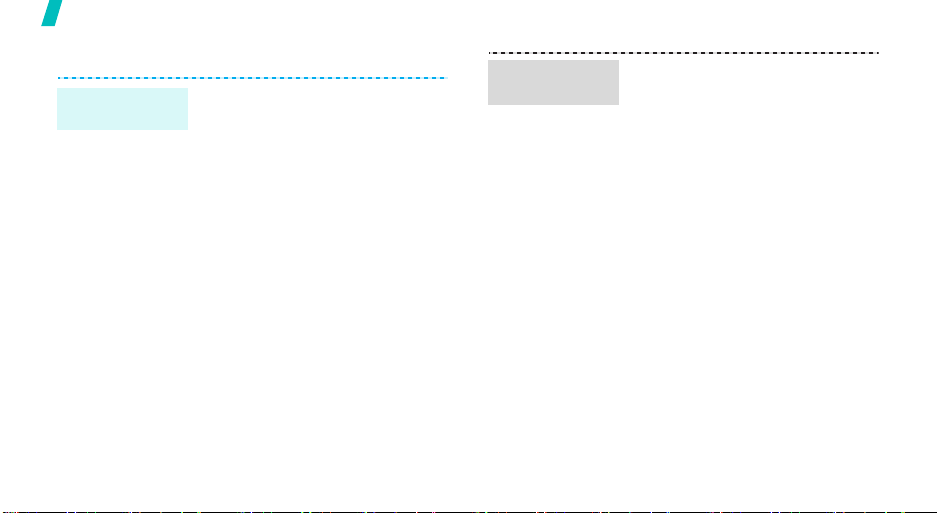
Speciale functies van de telefoon
Agendafuncties
Een nieuwe
notitie maken
18
1. Houd in de standby-stand [C]
ingedrukt.
2. Toets de inhoud van de notitie
in en druk op <OK>.
3. Geef aan om wat voor soort
notitie het gaat.
4. Kies een datum.
5. Geef het tijdstip in en druk op
<OK>.
6. Druk op <Ja> om een alarm in
te stellen.
7. Geef in hoe laat het alarm af
moet gaan en druk op <OK>.
8. Kies een geluid voor het alarm.
Agenda
bekijken
1. Druk vanuit de standby-stand
op [Omhoog].
2. Kies een datum.
3. Druk op [Links] of [Rechts] om
de agenda voor die dag te
bekijken.
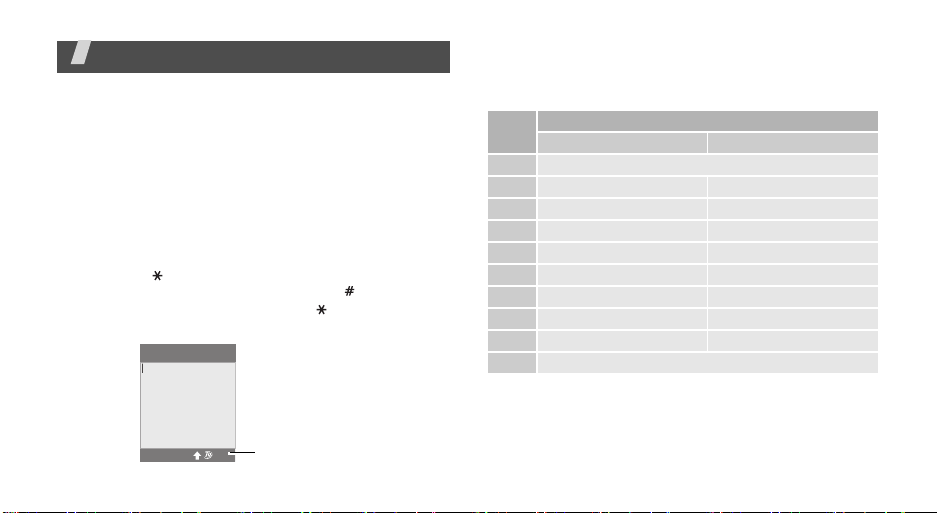
Tekst intoetsen
ABC, T9, Cijfers en Symbolen
Voor het invoeren van tekst in berichten, de
telefoonlijst of de agenda kunt u de volgende standen
gebruiken: ABC, T9, Cijferstand en Symboolstand.
Tekstinvoerstand wijzigen
De indicator van de tekstinvoerstand is zichtbaar
wanneer de cursor zich in een tekstvak bevindt.
• Houd de rechter functietoets ingedrukt om te
wisselen tussen de T9- en ABC-stand.
• Druk op [ ] om te wisselen tussen hoofd/kleine
letters en houd voor de Cijferstand [ ] ingedrukt.
• Voor de Symboolstand houdt u [ ] ingedrukt.
Voorbeeld
: In de telefoonlijst een naam intoetsen
Geef naam
OK
20
Ned
Indicator
tekstinvoerstand
De ABC-stand
Druk op de betreffende toets tot het gewenste teken
op het scherm verschijnt.
Toe ts
1
2
3
4
5
6
7
8
9
0
Hoofdletter Kleine letter
.,-?!’ @:1
ABCЗДБАВ2 abcздбав2
DEFЛЙИК3 def ëéèê3
GHIÏÍÌÎ4 ghiïíìî4
JKL5 jkl5
MNOÖÓÒÔ6 mnoöóòô6
PQRS7 pqr s ß7
TUVÜÚÛÙ8 t uvüúûù8
WX Y Z 9 wxyz9
0
Tips bij de ABC-stand
• Om dezelfde letter twee keer achter elkaar te
gebruiken of verschillende letters die op dezelfde
toets zitten in te geven, wacht u tot de cursor naar
rechts gaat of drukt u zelf op [Rechts]. Daarna
toetst u de volgende letter in.
Tekens op volgorde
19
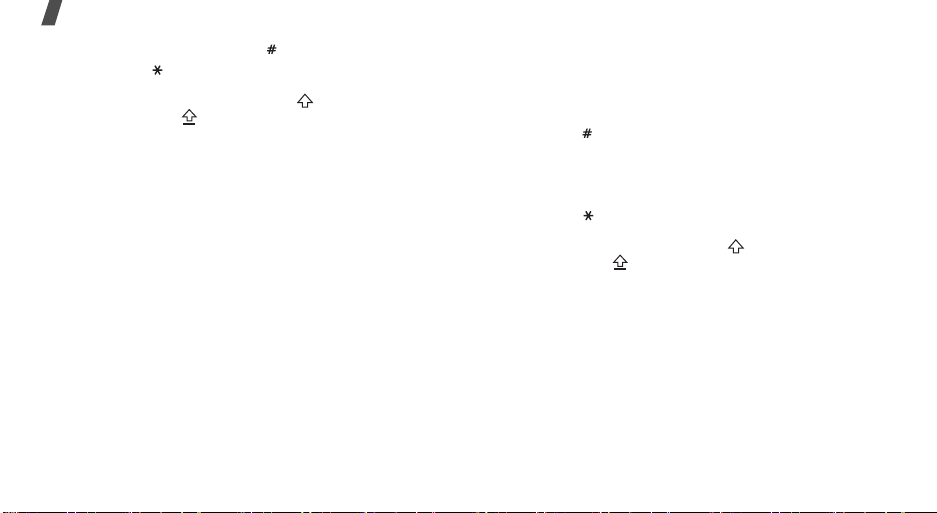
Tekst intoetsen
• Druk voor een spatie op [ ].
• Druk op [ ] om te wisselen tussen hoofd- en
kleine letters. U kunt kiezen uit kleine letters (geen
indicatie), beginhoofdletters ( ) en alles in
hoofdletters ( ).
• Gebruik [Links] of [Rechts] om de cursor te
verplaatsen.
•Druk op [C] om tekens te wissen. Houd [C]
ingedrukt om alles te wissen.
T9-stand
De T9-stand voorspelt de woorden die u aan het
intoetsen bent, zodat u per letter een toets maar één
keer hoeft in te drukken.
Woorden invoeren in de T9-stand
1. Geef met de toetsen [2] - [9] het begin van uw
woord in. Voor iedere letter hoeft u de toets maar
één keer in te drukken.
Druk bijvoorbeeld op [4], [2], [5], [5] en [6] om
HALLO in te toetsen.
T9 voorspelt het woord dat u aan het intoetsen
bent. Dit kan met elke toetsaanslag wijzigen.
2. Toets het hele woord in voordat u tekens gaat
veranderen of verwijderen.
20
3. Als het woord dat u bedoelt er staat, kunt u verder
gaan met stap 4. Druk anders op [0] om
alternatieve woorden weer te geven. Voor
bijvoorbeeld OF en ME gebruikt u allebei de [6]
en [3].
4. Druk op [ ] voor een spatie en geef het volgende
woord in.
Tips bij gebruik van de T9-stand
• Druk voor een punt of apostrof op [1].
• Druk op [ ] om te wisselen tussen hoofd- en
kleine letters. U kunt kiezen uit kleine letters (geen
indicatie), beginhoofdletters ( ) en alles in
hoofdletters ( ).
• Gebruik [Links] of [Rechts] om de cursor te
verplaatsen.
•Druk op [C] om tekens te wissen. Houd [C]
ingedrukt om alles te wissen.
Woorden toevoegen aan het T9-woordenboek
Deze functie is niet voor alle talen beschikbaar.
1. Geef het woord in dat u wilt toevoegen.
2. Druk op [0] om alternatieve woorden weer te
geven. Als er geen andere woorden meer
beschikbaar zijn, verschijnt op de onderste regel
Nieuw
.
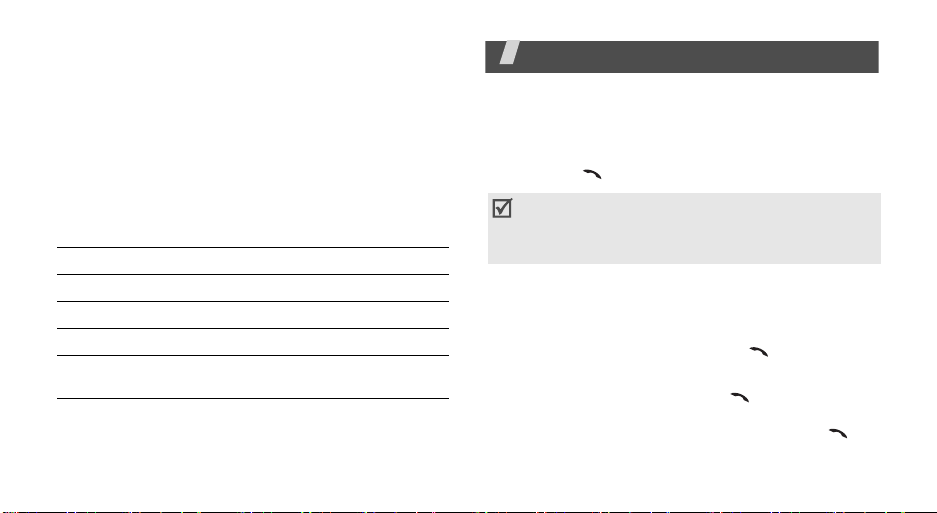
3. Druk op <
4. Typ het woord in de ABC-stand in en druk op
<OK>.
Nieuw
>.
Cijferstand
In de Cijferstand kunt u cijfers ingeven. Druk op de
toets waarop het door u gewenste cijfer voorkomt.
Symboolstand
In de Symboolstand kunt u speciale tekens invoeren.
U wilt... Dan drukt u op...
meer symbolen weergeven[Omhoog] of [Omlaag].
een symbool kiezen de juiste cijfertoets.
symbolen verwijderen [C].
de gekozen symbolen
invoegen
<OK>.
Tel efo ne re n
Geavanceerde functies
Zelf bellen
1. Toets in de standby-stand het telefoonnummer in.
2. Druk op
Naar het buitenland bellen
1. Houd in de standby-stand [0] ingedrukt. Het
teken + verschijnt in het display.
2. Geef het landnummer, netnummer en abonneenummer in en druk op de toets
Recente nummers opnieuw bellen
1. Druk in de standby-stand op
recente nummers weer te geven.
2. Blader naar het juiste nummer en druk op
[]
.
Druk op [C] om het laatste teken te wissen.
Houd [C] ingedrukt om alles te wissen. U kunt de
cursor verplaatsen om een onjuist nummer te
wijzigen.
[]
.
[]
om de lijst met
[]
.
21
